升级win10后不能调节屏幕亮度怎么办?windows10无法调节屏幕亮度解决方法
近来,有位win7系统用户反映自己在升级win10正式版后,在使用电脑时,发现在新系统里面根本无法调节屏幕亮度,而在升级之前是没有这个问题的。这该怎么办呢?接下来,小编就向大家分享升级win10后不能调节屏幕亮度问题的解决方法。
问题分析:
win10系统中出现屏幕无法调整问题主要是注册表被修改所导致的,我们可以通过更改注册表数值数据来修改设置。需要注意的是修改注册表之前最好先备份下,避免不必要的麻烦。
解决方法:
1、在win10中使用快捷键“Win+R”打开运行窗口并输入“regedit”按确定调出注册表编辑器。
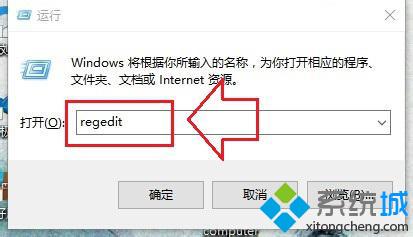
2、在注册表中搜索“featuretestcontrol”选项。

3、找到featuretestcontrol选项后将其数值数据修改为ffff,最后点击确定,重启电脑即可生效。
以上就是升级win10后不能调节屏幕亮度问题的解决方法介绍了。遇到同样问题的用户,赶紧按照系统城小编的方法操作看看吧!
相关推荐:
win10系统怎么设置屏幕保护?windows10设置屏幕保护的方法
相关教程:怎么调电脑屏幕亮度Win10屏幕亮度调节macbook亮度windows7调整亮度win7台式怎么调节亮度我告诉你msdn版权声明:以上内容作者已申请原创保护,未经允许不得转载,侵权必究!授权事宜、对本内容有异议或投诉,敬请联系网站管理员,我们将尽快回复您,谢谢合作!










